Thủ thuật
Hướng dẫn cách sử dụng hàm DOLLAR trong Google Sheets định dạng tiền tệ đơn giản nhất
Hàm DOLLAR trong Google Sheet là một hàm văn bản. Vậy hàm DOLLAR là gì? Và cách thức sử dụng hàm như thế nào? Cán bạn hãy cùng theo dõi bài viết dưới đây để hiểu rõ hơn về các vấn đề này nhé!
Hàm DOLLAR là gì? Ứng dụng cơ bản của hàm DOLLAR trong Google Sheet
Hàm DOLLAR có nghĩa là gì?
Hàm DOLLAR trong Google Sheet là một hàm chuyển đổi số thành văn bản có định dạng tiền tệ, trong đó số thập phân được làm tròn đến số vị trí mà bạn chỉ định. Hàm này có thể được sử dụng để định dạng số tiền trong bảng tính, giúp cho các con số trông dễ đọc và dễ hiểu hơn.
Công thức của hàm DOLLAR
Công thức:
=DOLLAR(number, decimals)
Trong đó:
+ Number: là số bạn cần chuyển đổi thành văn bản áp dụng định dạng tiền tệ (bắt buộc).
+ Decimals: là số nằm bên phải dấu thập phân. Nếu bạn cho đây là số âm, thì số được làm tròn sang bên trái dấu thập phân. Nếu các bạn bỏ qua đối số decimals, nó được giả định là bằng 2.
- Ví dụ về hàm DOLLAR
Ví dụ: Các bạn hãy chuyển số thành văn bản định dạng tiền tệ.
Công thức:
=DOLLAR(C4;0)
Ý nghĩa công thức:
+ C4: nghĩa là giá trị số cần chuyển.
+ “0”: nghĩa là không có số nào nằm bên phải dấu thập phân.
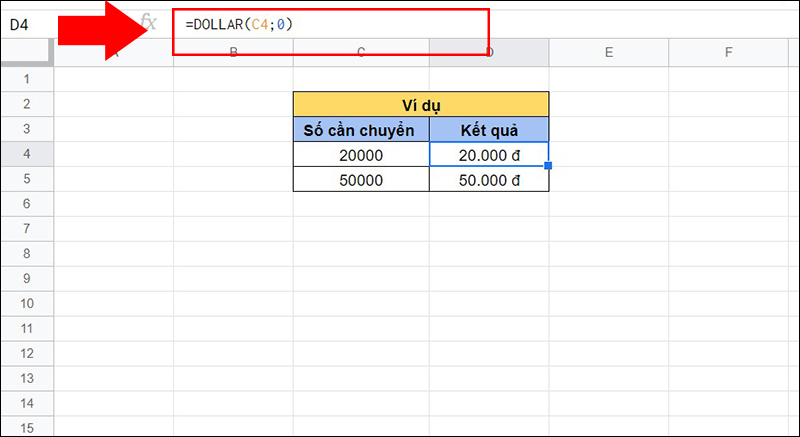
Ví dụ mẫu của hàm DOLLAR
Ứng dụng của hàm DOLLAR
Hàm DOLLAR là hàm dùng để chuyển số có trong ô của bạn thành văn bản có định dạng tiền tệ và tất nhiên định dạng này phụ thuộc và ngôn ngữ của Google Sheet.
Hướng dẫn cách sử dụng hàm DOLLAR trong Google Sheet nhanh chóng
Cách 1: Cách sử dụng hàm DOLLAR để định dạng tiền tệ
Bạn nhập hàm DOLLAR để định dạng tiền cho ô hoặc dãy ô.
Ví dụ: bạn muốn chuyển số thành văn bản định dạng tiền tệ.
Công thức:
=DOLLAR(B5;1)
Ý nghĩa công thức:
+ B5: Là giá trị số cần chuyển.
+ “1”: là có một số nằm bên phải dấu thập phân.
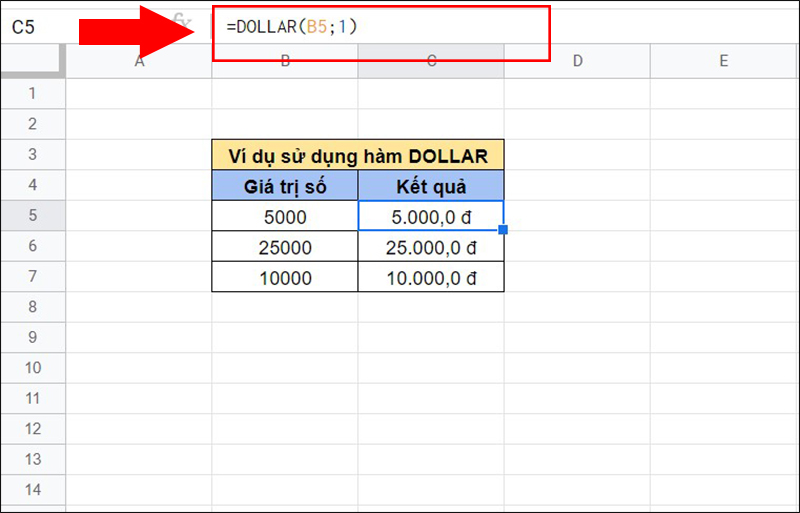
Cách sử để dụng hàm DOLLAR
Cách 2: Cách sử dụng chức năng định dạng tiền tệ trong bảng tính
Bạn chọn ô cần định dạng tiền tệ.
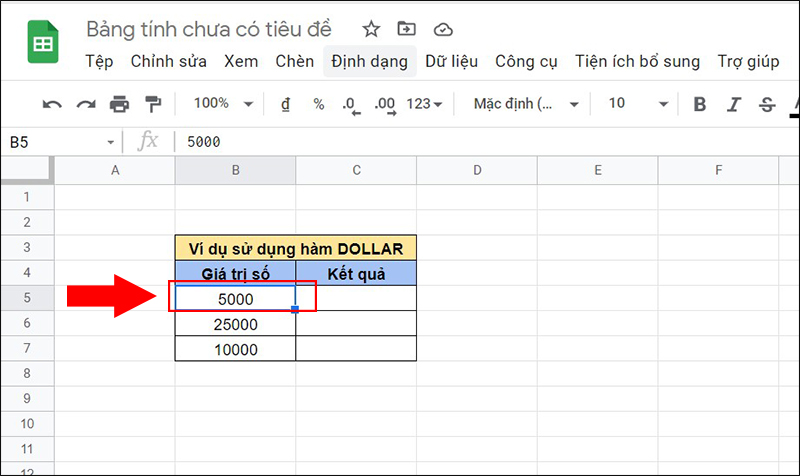
Chọn ô mà các bạn muốn thực hiện
Tiếp đến vào Định dạng > Nhấn chọn Số > Nhấn chọn Tiền tệ.
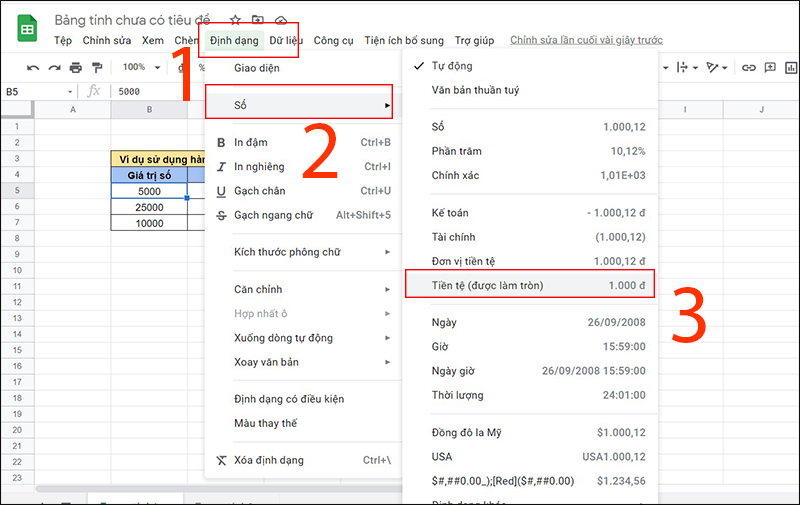
Chọn định dạng Tiền tệ mà bạn cần
Các lưu ý khi bạn sử dụng hàm DOLLAR trong Google Sheet
- Khi sử dụng hàm DOLLAR trong Google Sheet thì giá trị sẽ được lưu trữ dưới dạng văn bản. Mà số được lưu trữ dưới dạng văn bản chính là nguyên nhân phổ biến gây ra lỗi bảng tính và bạn không thể được sử dụng trong các phép tính toán giá trị số khác. Vì thế khi sử dụng hàm DOLLAR sẽ không khuyến khích khi sử dụng kết hợp với các hàm khác như: Hàm SUM, hàm AVERAGE, hàm MIN, hàm MAX,...
- Định dạng tiền tệ do hàm DOLLAR sử dụng sẽ tùy thuộc cụ thể vào ngôn ngữ của Google Sheet.
Trong số các hàm trong Google Sheet, sẽ một hàm có công dụng tương tự hàm DOLLAR đó chính là hàm TO_DOLLAR.
Hàm TO_DOLLARS khác với hàm có liên quan DOLLAR ở chỗ kết quả của hàm DOLLAR là văn bản chứ không áp dụng một định dạng ô cho một số như vậyvậy.
Công thức:
=TO_DOLLARS(giá_trị)
Ý nghĩa công thức:
+ Giá_trị: nghĩa là số cần chuyển.
Ví dụ: về sử dụng hàm TO_DOLLAR trong Google Sheet.
Công thức:
=TO_DOLLAR(B5)
Ý nghĩa công thức:
+ B5: là giá trị số cần chuyển.
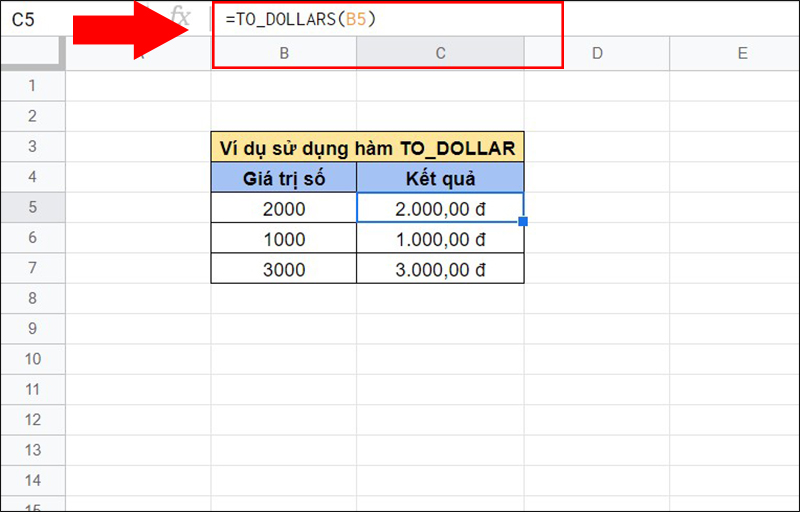
Ví dụ về hàm TO_DOLLAR như hình trên
Cách khắc phục lỗi #VALUE! khi sử dụng hàm DOLLAR trong Google Sheet đơn giản
- Trường hợp minh họa giá trị nhập vào là văn bản
Đây là một trường hợp rất phổ biến xảy ra khi sử dụng hàm DOLLAR mà giá trị number trong công thức của các bạn chứa văn bản.
Cách khắc phục: bạn phải kiểm tra lại giá trị number và sửa lại cho phù hợp.
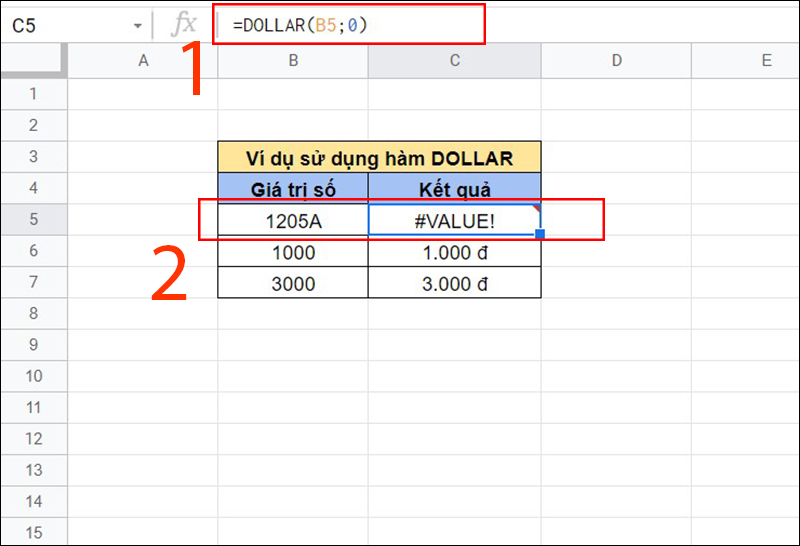
Lỗi #VALUE! khi có giá trị text sảy ra
- Trường hợp minh họa Thành tiền = số lượng * đơn giá (Lưu ý: Trong dãy có mặt hàng chứa đơn giá là "Chưa cập nhập")
Tại vì trong cột Đơn giá có những mặt hàng “Chưa cập nhật” nên sẽ dễ gây ra lỗi #VALUE! của hàm DOLLAR.
Cách khắc phục: bạn cần thêm vào đơn giá giá trị số vào cột Đơn giá.
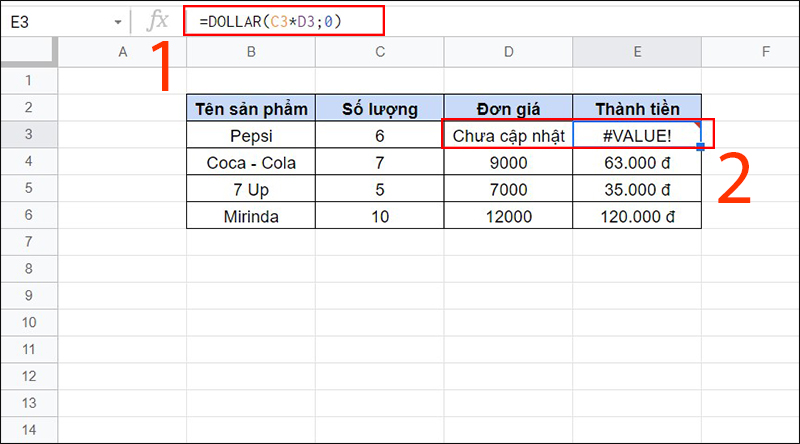
Lỗi #VALUE! ở cột thành tiền như hình trên
- Trường hợp minh họa hàm DOLLAR áp dụng lên hàm khác
Tương tự, nếu một hàm khác bị lỗi #VALUE! khi là giá trị number của hàm DOLLAR thì cũng sẽ gây ra lỗi.
Cách khắc phục: Bạn cần xem lại hàm tại giá trị number và sửa lại.
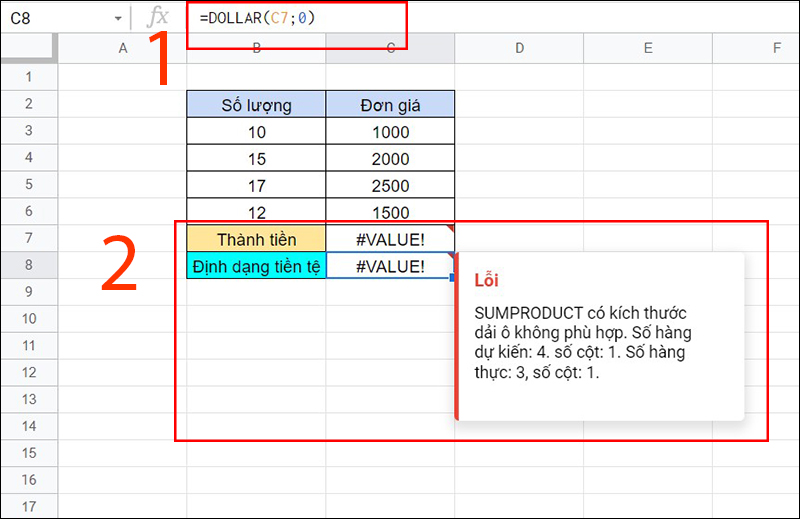
Lỗi #VALUE! khi các bạn áp dụng lên hàm khác
Các bài tập cơ bản để sử dụng hàm DOLLAR
Bạn muốn hiểu hơn và nắm rõ kiến thức, mời bạn tham khảo những bài tập liên quan đến hàm DOLLAR, có thể thực hành trên điện thoại hoặc laptop của mình.
Câu hỏi: Có nên sử dụng hàm DOLLAR định dạng tiền tệ trong Google Sheet hay không?
Trả lời: Khi bạn sử dụng hàm DOLLAR trong Google Sheet giá trị sẽ được lưu trữ dưới dạng văn bản, và không thể được sử dụng trong các phép tính toán giá trị số khác. Vì thế bạn không nên sử dụng hàm DOLLAR nếu muốn thực hiện các phép tính khác nhé!
Trên đây là toàn bộ nội dung bài viết về hướng dẫn chi tiết cách sử dụng hàm DOLLAR trong Google Sheet đơn giản và dễ áp dụng nhất. Hy vọng bài viết sẽ giúp ích cho các bạn sử dụng phần mềm một cách có hiệu quả. Cảm ơn các bạn đã theo dõi và hẹn gặp lại!

 Tin công nghệ
Tin công nghệ
 Game
Game
 Đánh giá
Đánh giá
 Thủ thuật
Thủ thuật
 Tư vấn
Tư vấn
 Khám phá
Khám phá
 Tin khuyến mãi
Tin khuyến mãi
 Review - Video
Review - Video
 PC DIY
PC DIY
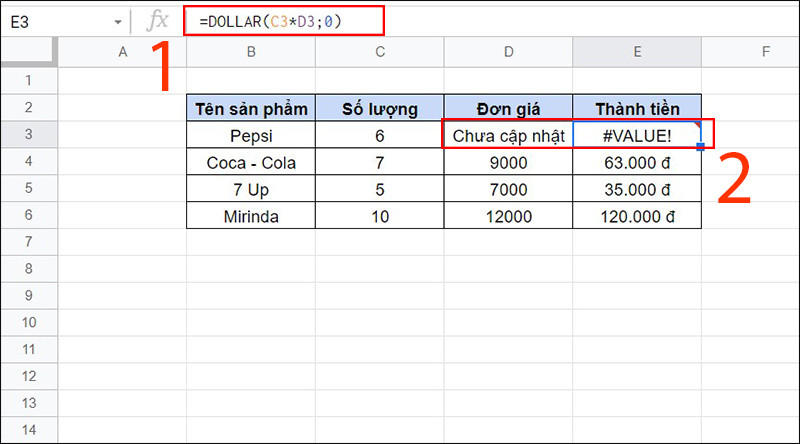
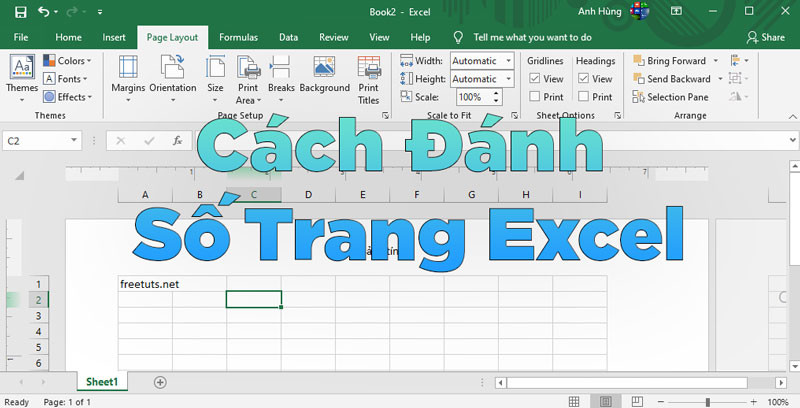
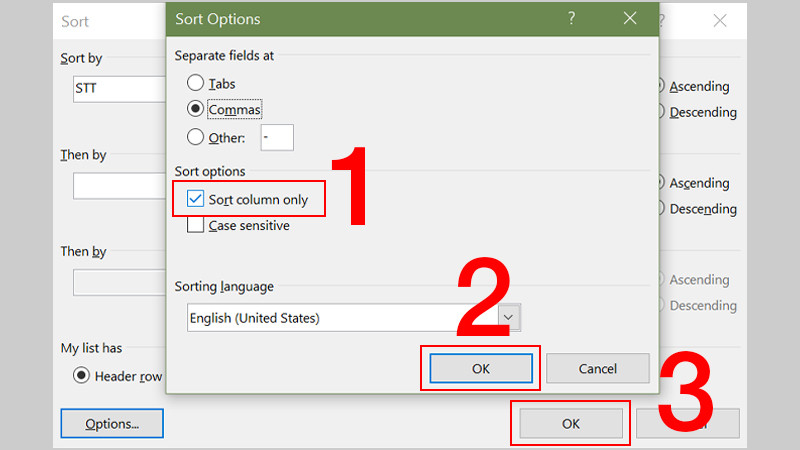
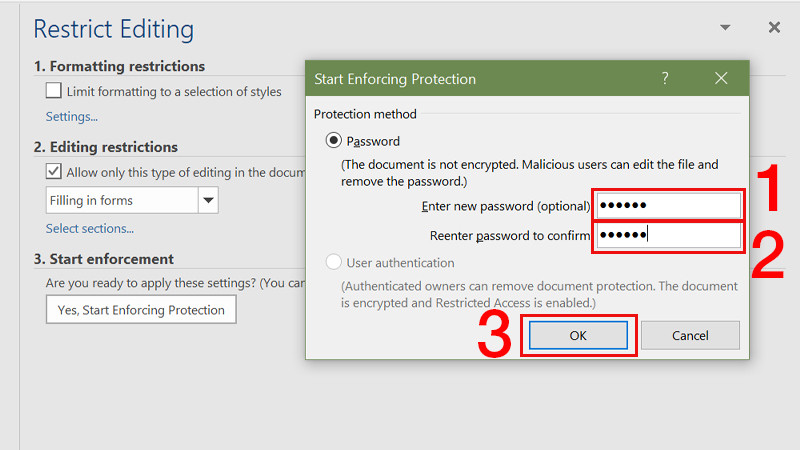
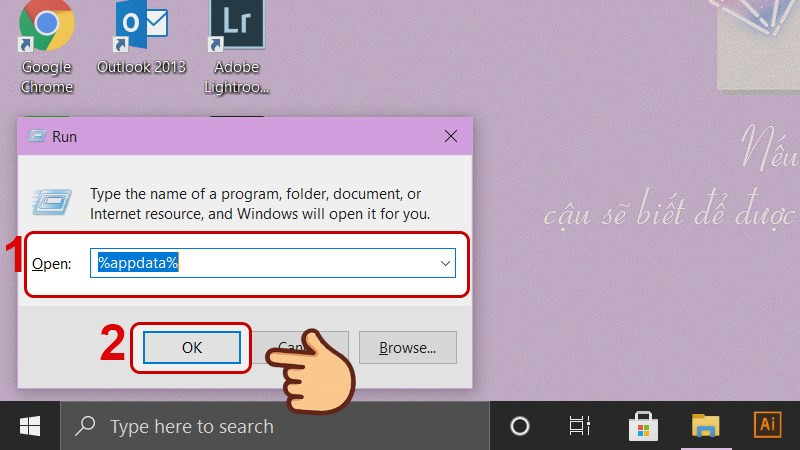
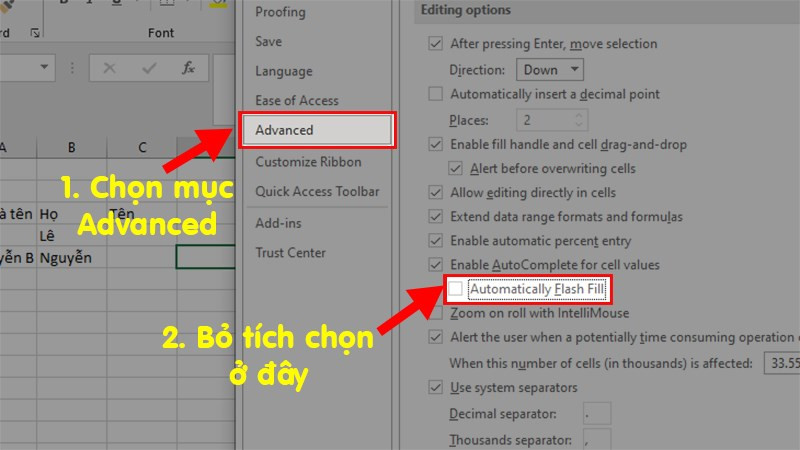








Bình luận bài viết